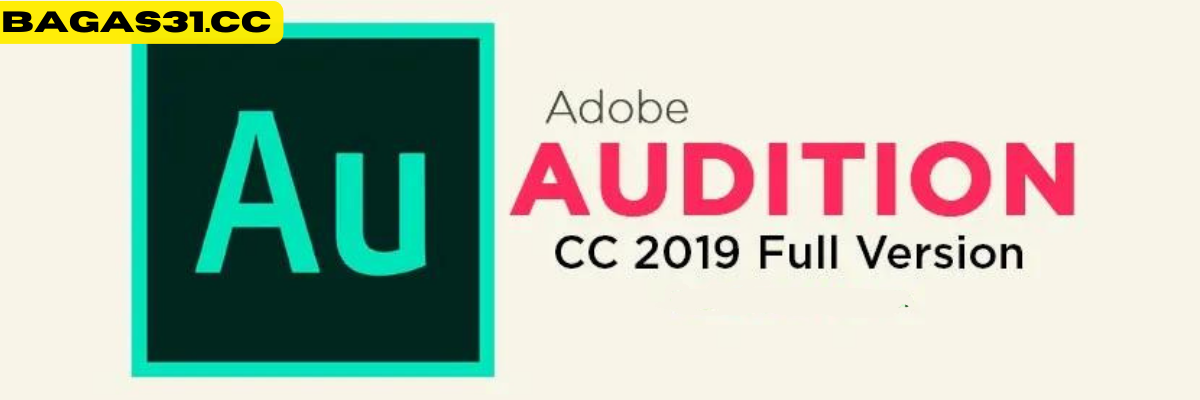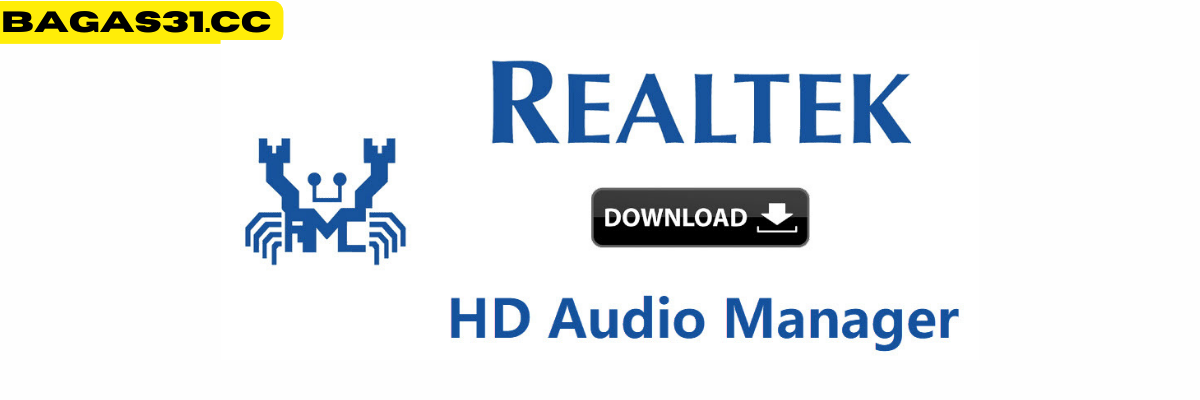Saat Anda ingin print PDF files, Anda mungkin mengalami beberapa kesulitan seperti ukuran yang tidak sesuai, kesalahan font, atau masalah pada printer. Kesalahan ini membuat hasil cetak terlihat buruk dan membatasi sintesis informasi. Pada artikel ini kami akan memberikan petunjuk detail tentang cara mengedit dan mencetak file PDF secara akurat dan efektif.

Petunjuk tentang cara mencetak file PDF di komputer Anda
Untuk mencetak file PDF, Anda hanya perlu mengikuti beberapa langkah di bawah ini:
Langkah 1: Jika file terbuka, gunakan pintasan keyboard Ctrl + P untuk membuka pekerjaan pencetakan
Jika file tidak terbuka, klik kanan nama file PDF untuk membuka menu, lalu pilih Cetak.

Langkah 2: Pilih printer di bagian Pilih Printer.
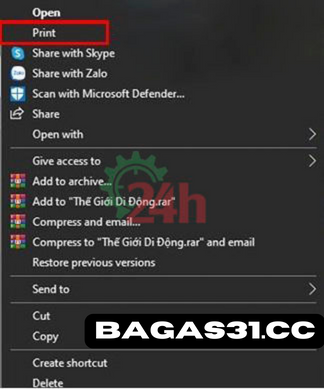
Langkah 3: Klik Cetak.
See more: AutoCAD 2008
Petunjuk cara mencetak file PDF 2 sisi
Untuk mencetak file PDF 2 sisi, Anda dapat mengikuti langkah-langkah berikut:
Langkah 1: Klik kanan nama file PDF yang ingin dicetak, lalu pilih Cetak (tidak perlu membuka file PDF).
Langkah 2: Di jendela cetak, pilih printer yang ingin Anda gunakan dari bagian Select Printer.
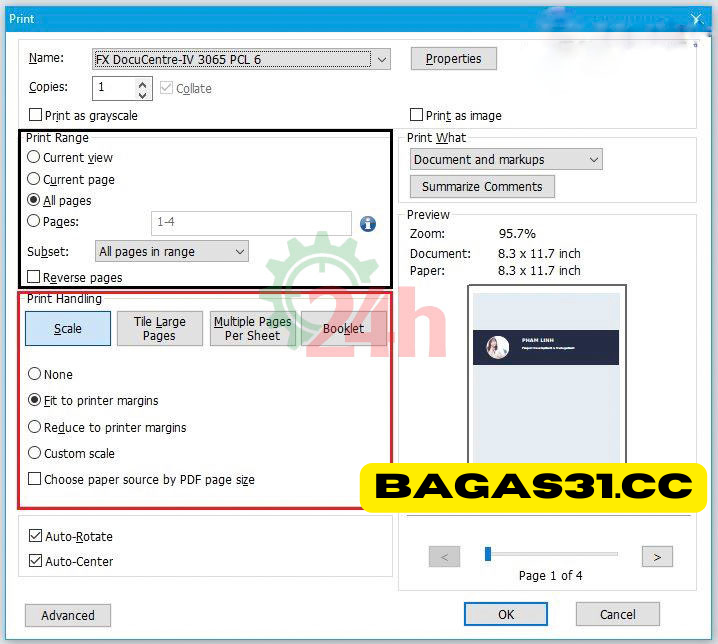
Langkah 3: Atur mode pencetakan di Properti (konfigurasi) atau Properti Printer (tergantung pada sistem operasi dan perangkat lunak pencetakan Anda).
Langkah 4: Temukan opsi Cetak 2 Sisi di menu tarik-turun atau opsi serupa. Anda dapat memilih pencetakan 2 sisi otomatis atau pencetakan 2 sisi manual (di mana Anda harus membalik kertas secara manual untuk mencetak sisi belakangnya).
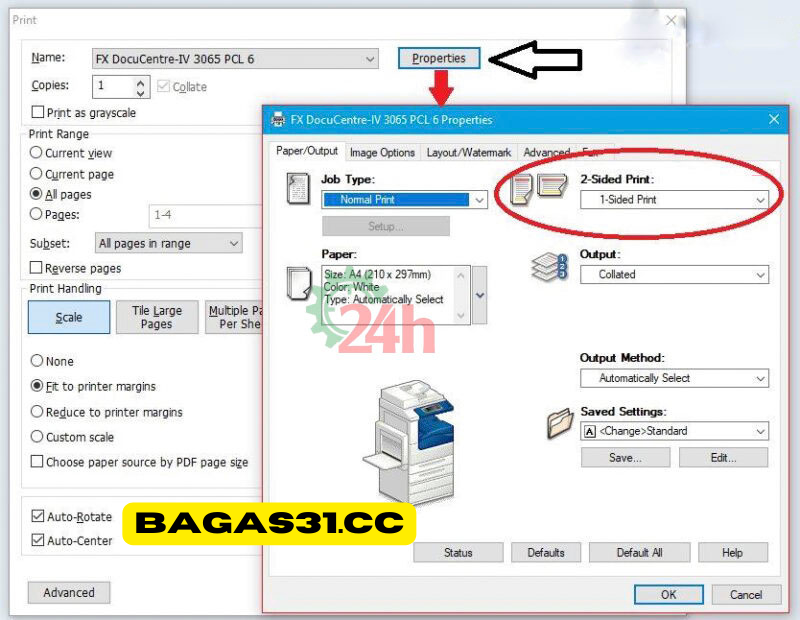
Langkah 5: Atur opsi lain seperti jumlah cetakan, ukuran kertas, kualitas cetak dan opsi lain sesuai kebutuhan Anda.
Langkah 6: Periksa kembali pengaturan dan pilih Cetak untuk memulai proses pencetakan file PDF 2 sisi.
Beberapa masalah umum saat mencetak file PDF
- Ukuran dan tata letak tidak sesuai: File PDF mungkin memiliki ukuran dan tata letak yang tidak sesuai dengan kertas yang Anda gunakan untuk mencetak. Hal ini dapat mengakibatkan konten terpotong, hilang, atau tidak ditampilkan dengan benar pada halaman yang dicetak.
- Skala pencetakan salah: Masalah umum lainnya adalah skala pencetakan yang salah. Hal ini bisa terjadi jika file PDF dibuat dengan skala cetak yang berbeda dengan ukuran kertas sebenarnya. Akibatnya, isi cetakan akan mengecil atau melar, tidak sesuai dengan ukuran kertas.
- Kesalahan font: Jika font pada file PDF tidak tertanam atau tidak tersedia pada printer, printer akan mengganti font asli dengan font default lainnya. Hal ini dapat menyebabkan perubahan format dan munculnya karakter aneh pada halaman cetakan.
- Kesalahan pada printer atau perangkat lunak pencetakan: Masalah pada printer atau perangkat lunak pencetakan juga dapat mempersulit pencetakan file PDF. Kesalahan ini dapat berupa printer tidak merespons, antrian pencetakan terhenti, atau versi perangkat lunak pencetakan tidak kompatibel dengan file PDF.
- Masalah lainnya: Masalah lain mungkin terjadi seperti file PDF rusak dan tidak dapat dibuka atau dicetak. Hal ini mungkin disebabkan oleh kesalahan selama pembuatan file PDF atau karena masalah terkait perangkat lunak pembaca PDF.
Cara memperbaiki kesalahan sebelum print PDF files
Untuk mengatasi kesulitan saat mencetak file PDF, Anda bisa mencoba solusi berikut ini:
- Pastikan ukuran halaman dalam pengaturan pencetakan sesuai dengan ukuran file PDF.
- Periksa rasio cetak dalam pengaturan cetak dan pastikan sesuai dengan ukuran kertas.
- Sematkan font ke dalam file PDF atau pilih font populer yang tersedia di printer.
- Periksa printer dan perangkat lunak pencetakan Anda untuk memastikan semuanya berfungsi dengan baik dan mutakhir.
- Jika memungkinkan, coba cetak file PDF di printer lain atau gunakan perangkat lunak pembaca PDF lainnya untuk memastikan apakah masalahnya ada pada file PDF.